w10用户账户控制怎么改
作者:羊刀仙
威联通笔记:创建超轻量Win10虚拟机
前言
上周看到有大大上传了一个特别精简的win10包,当时比较忙没有试,后面看群友反馈说很好用,因此就用威联通NAS装一个看看。
设备介绍:TS-453Dmini,Intel J4125(现在主流已经是N5105/N5095)处理器,8GB单条内存。
贴一个来源链接:W10_X-Lite 下载(解压后是.iso镜像文件)应该没啥下载速度限制,建议先下载保存
虚拟机安装win10
威联通的Virtualization Station支持的操作系统非常多,并且支持迁移、备份、动态配置等诸多功能,是一个比较专业的应用。日常在各个群里潜水,发现大伙儿主流是虚拟Windows或OWRT,用来跑跑业务或者做路由系统。
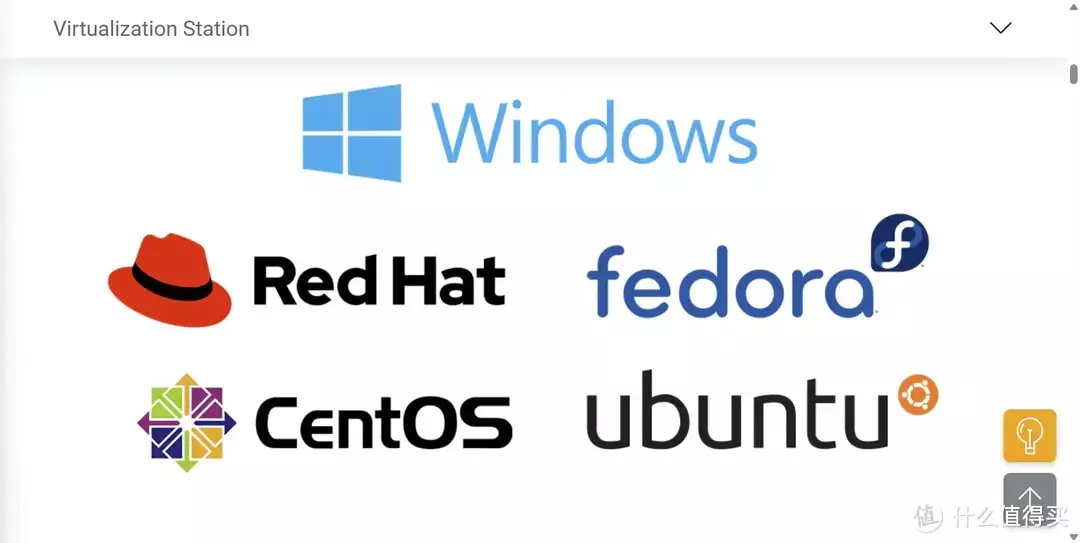
首先打开文件总管,挑个位置创建文件夹备用。一个作为安装目录,一个存放ios镜像文件。
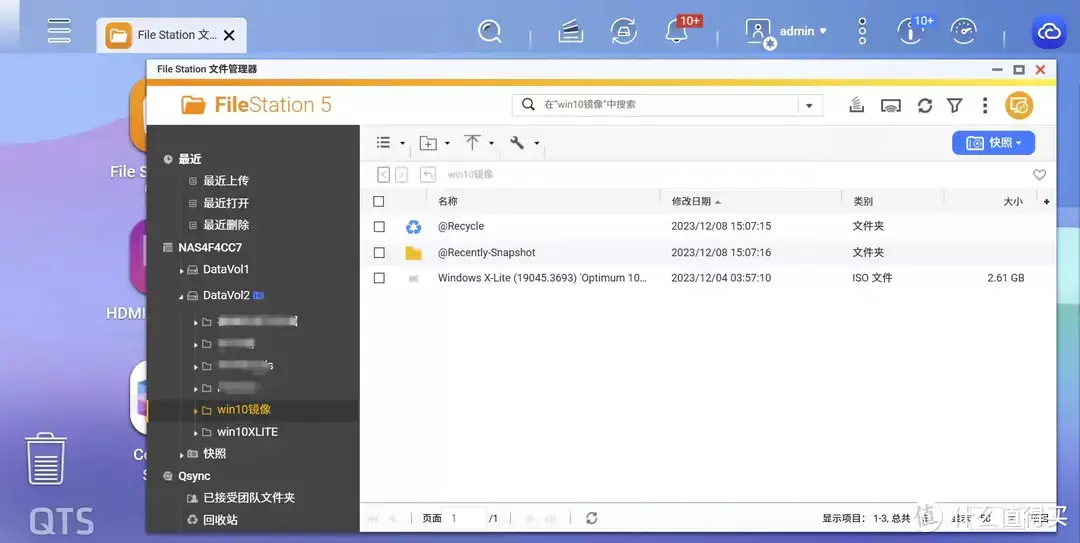
首先打开Virtualization Station,右上角点击【创建虚拟机】。
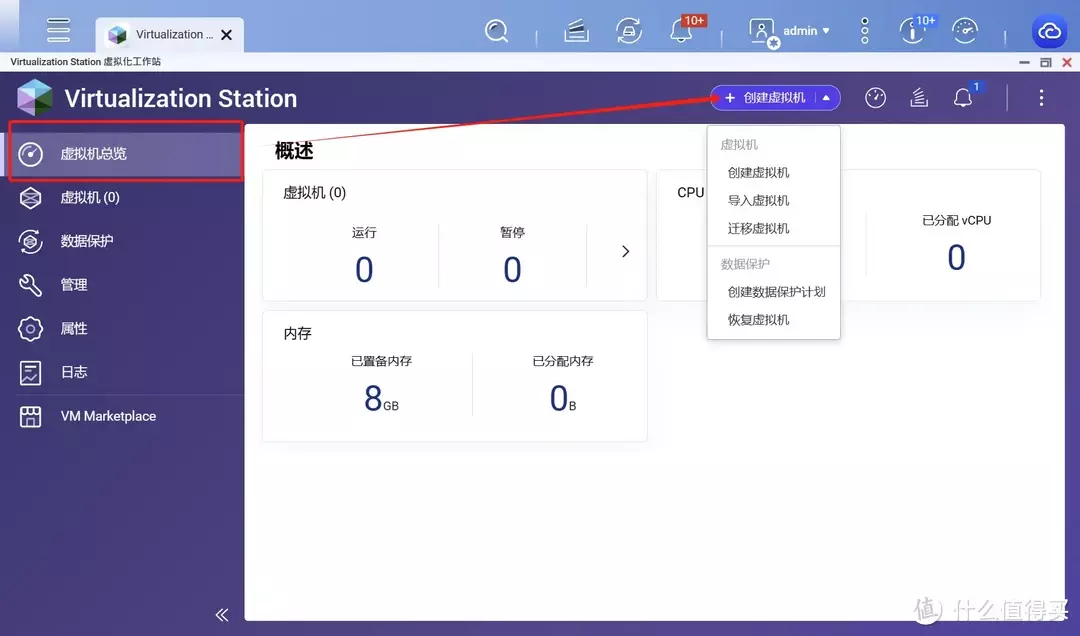
会出现这个界面,虚拟机名称起个喜欢的,文件位置点击右侧黄色的文件标志,选择事先准备好的文件夹。
选填完毕后,点击【下一步】。
现在的虚拟机工作站,跟旧版差别不小,个人感觉体验升级了。
【基本设置】和【高级设置】对比:
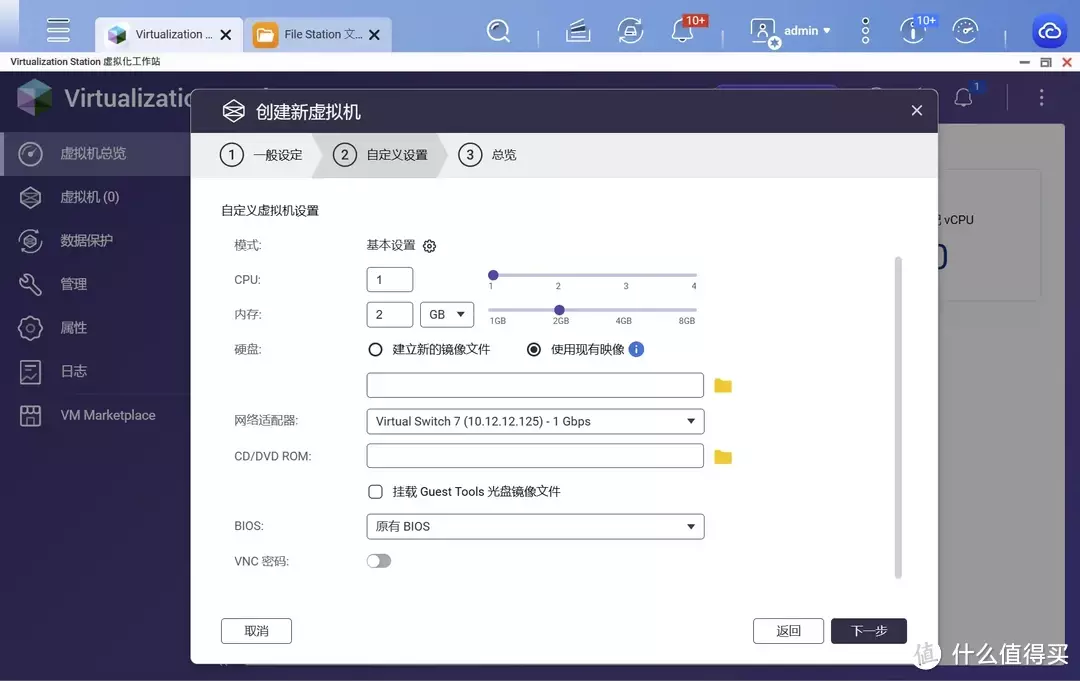
内存共享:内存的去重复数据,技术,能让不同虚拟机共享相同的内存分页,提升内存的整体运用效率。
CPU热添加:实时新增 CPU 资源到执行中的虚拟机,立即强化虚拟机性能。
动态内存分配:在整体内存用量偏高时,请求虚拟机释放内存资源至其它虚拟机或Hypervisor 本身。
没啥特殊需求默认的【基本设置】就行,并且创建完成后还能再改。
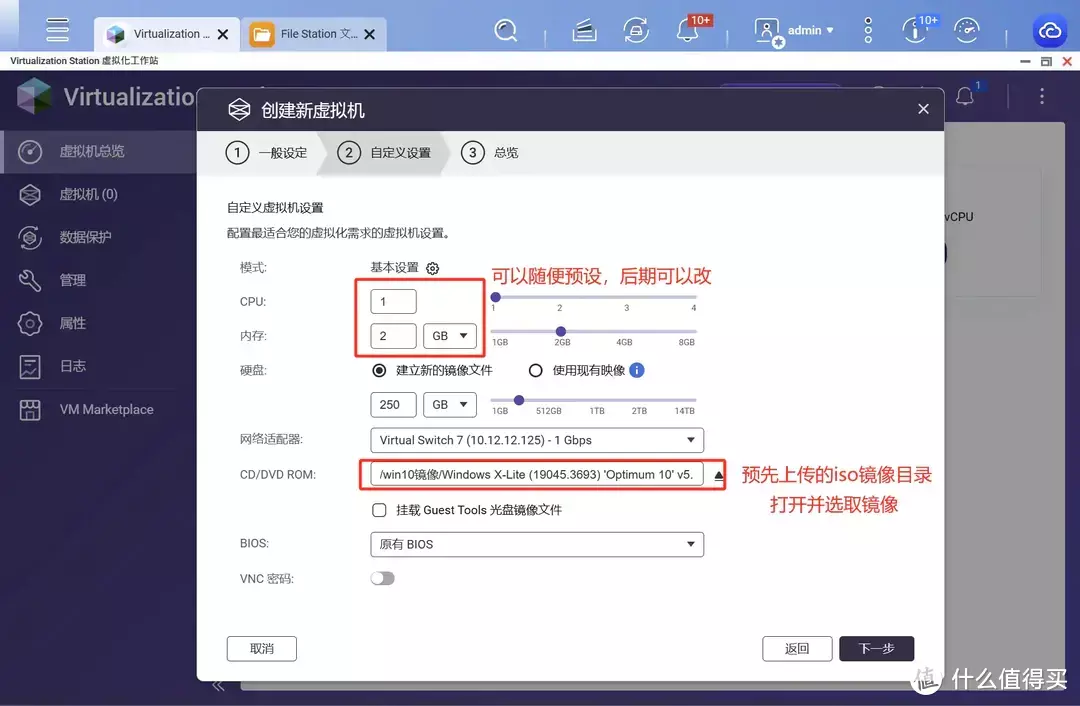
硬盘其实搞个50G/100G基本差不多,我这里就默认250G。CPU/内存参数建议2/2G起步。
VNC密码是使用VNC连接远程计算机时需要输入的用户名和密码,有需求可以设置一个。
检查一遍,没啥问题就点击【建立】。
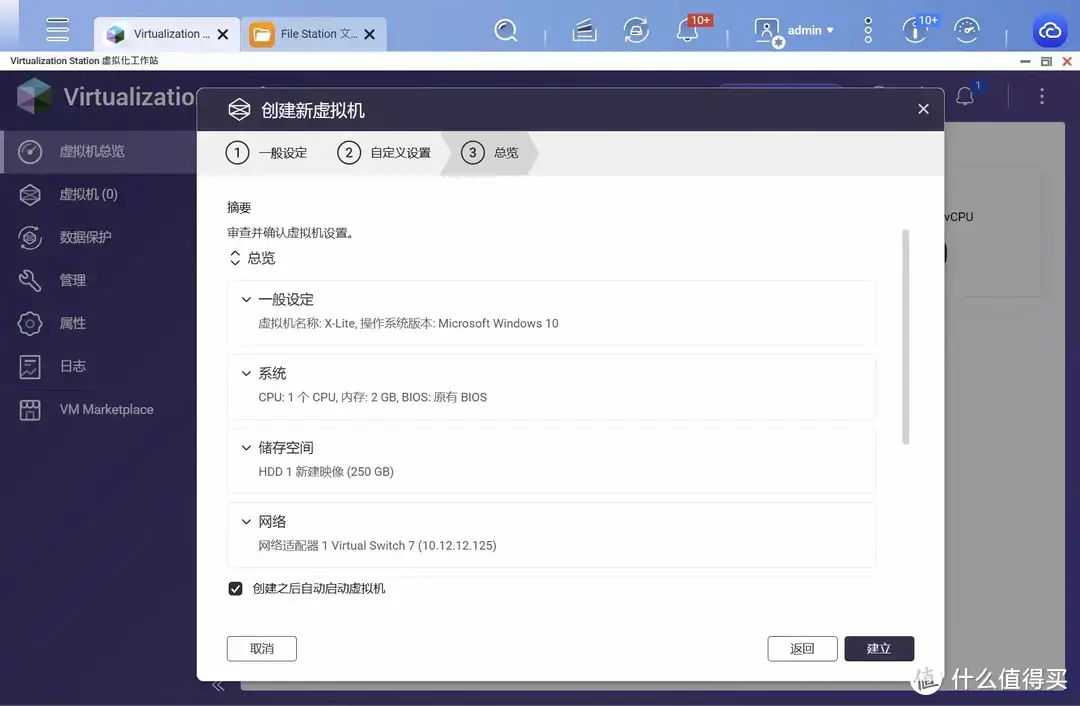
创建完毕后,咱们回到原始界面,点击左侧栏【虚拟机】,然后点击下图红框位置,会自动跳转web界面进行虚拟机系统初始化
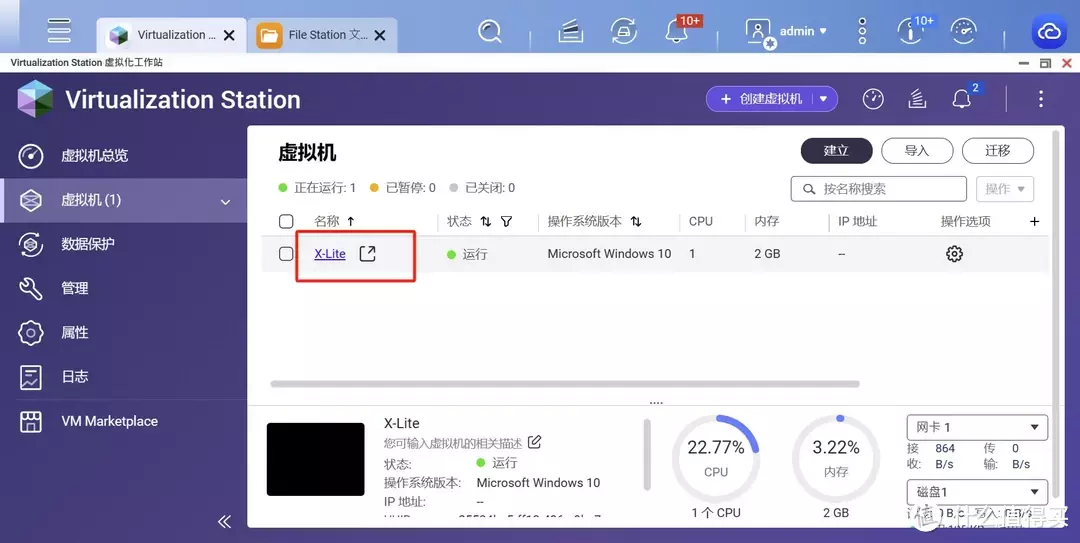
初始化界面展示,看到的第一眼,恍惚间有点打开红警的错觉
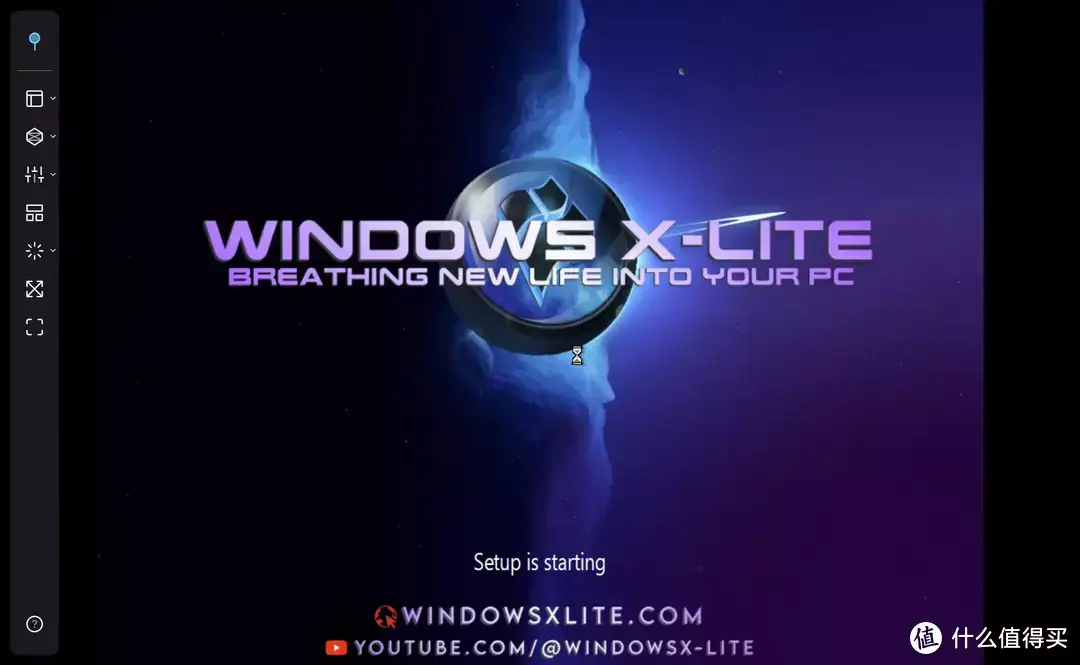
俩版本按需选其一:安全中心开启/关闭。点击【NEXT】
我们前面设置的硬盘容量,直接点击选择然后【NEXT】。
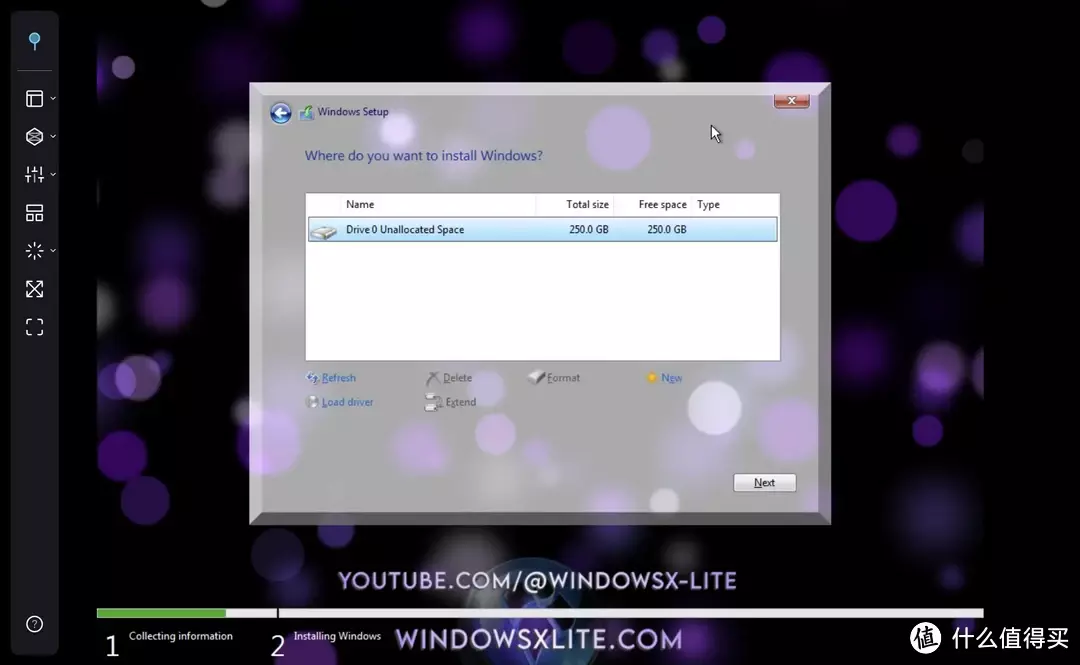
接下来等待安装
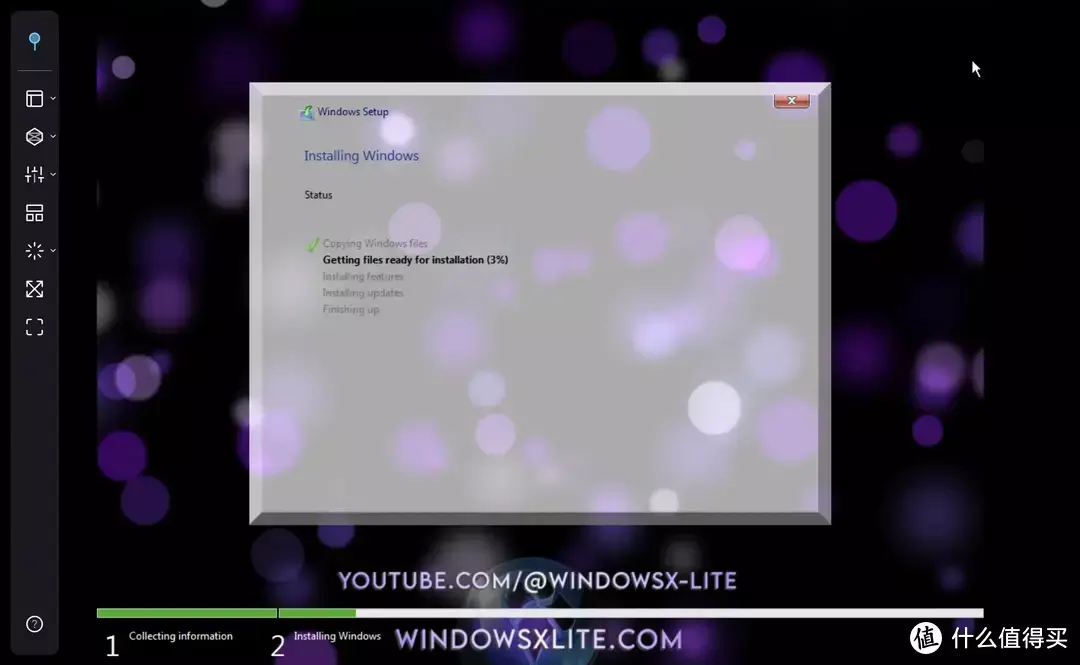
终于差不多了
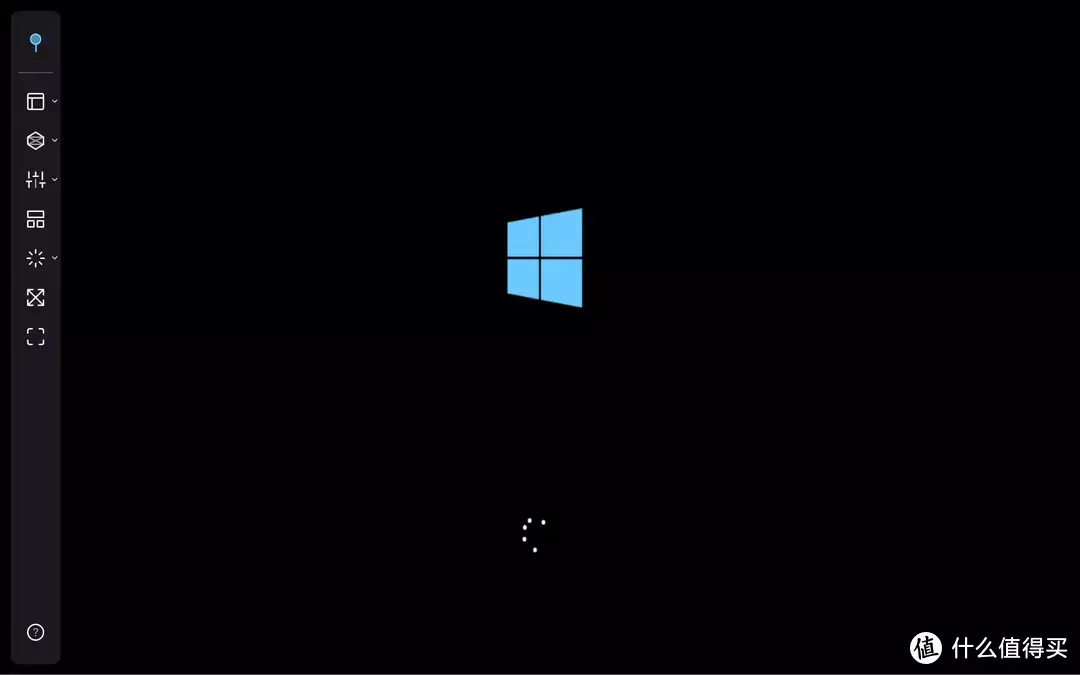
默认没有密码,直接可以进入。
调整及使用体验
进入先点击设置,默认语言为英文,需要我们手动安装一个简中包
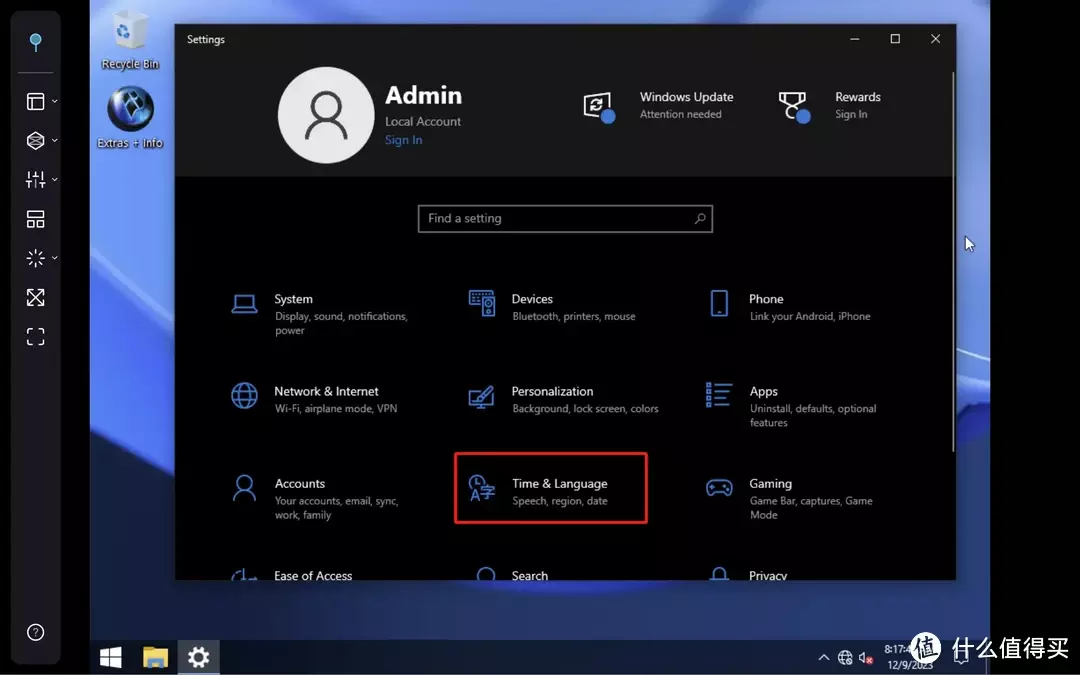
点击【Add a language】
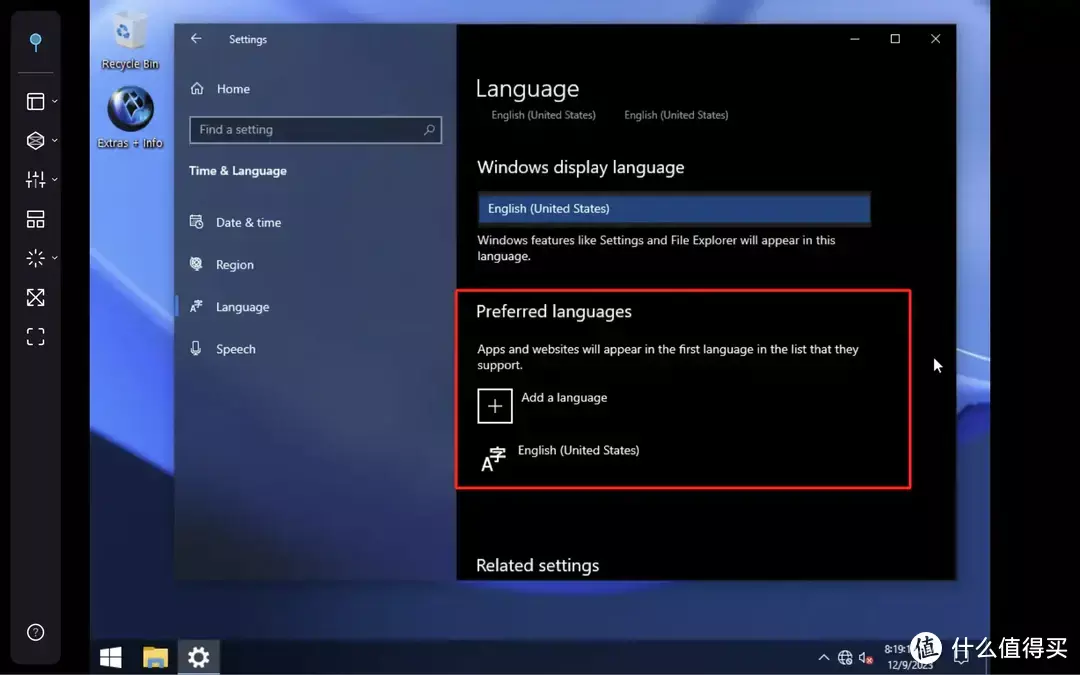
善用搜索,输入Chinese快速定位
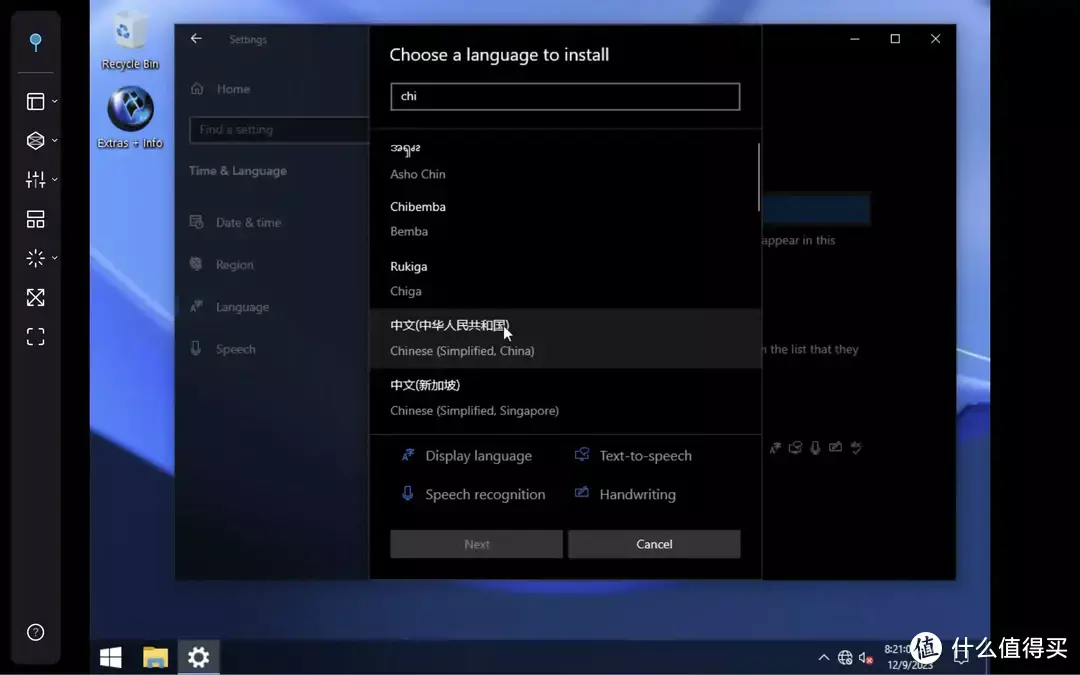
然后挂载NAS盘,上传一个Edge浏览器安装包。
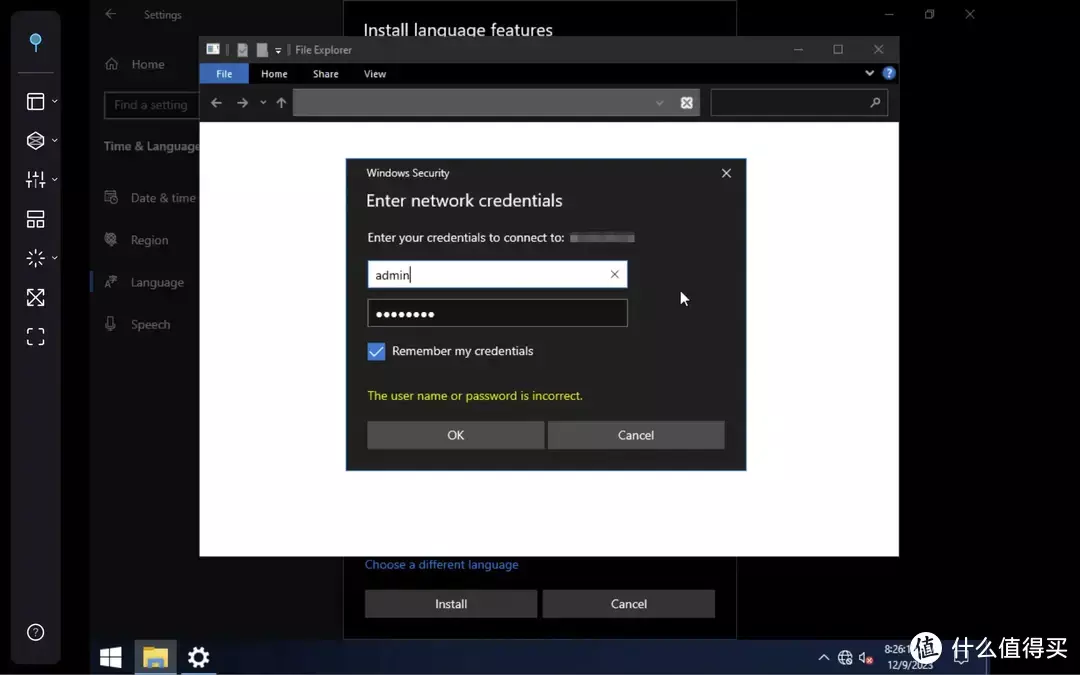
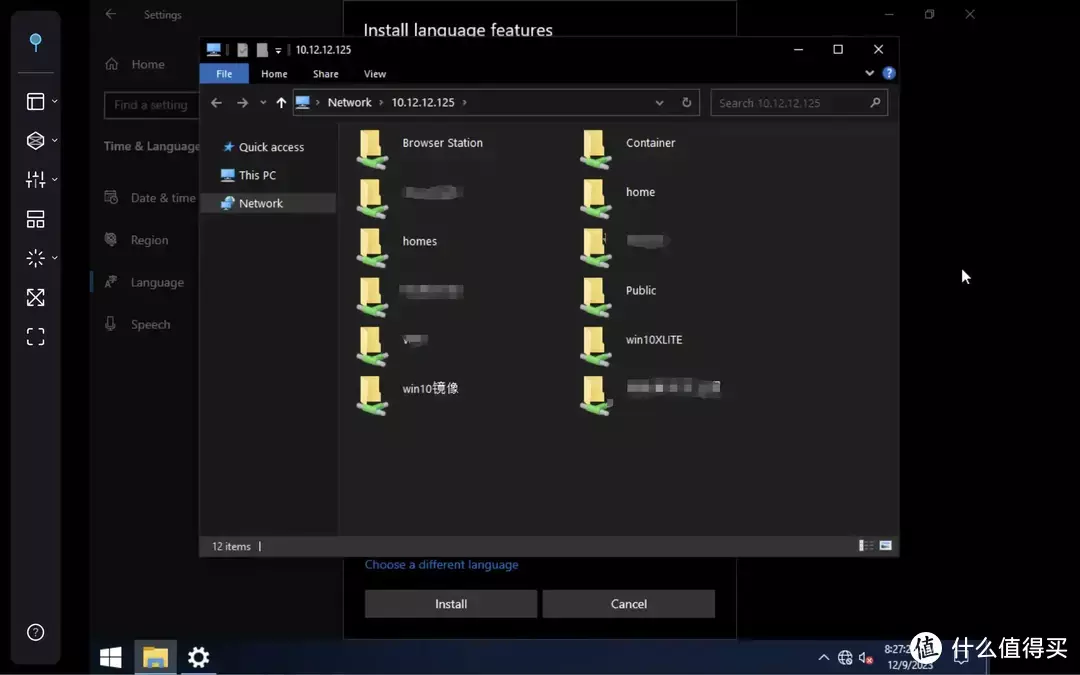
基本收拾好了,系统作者重新搞的工具箱
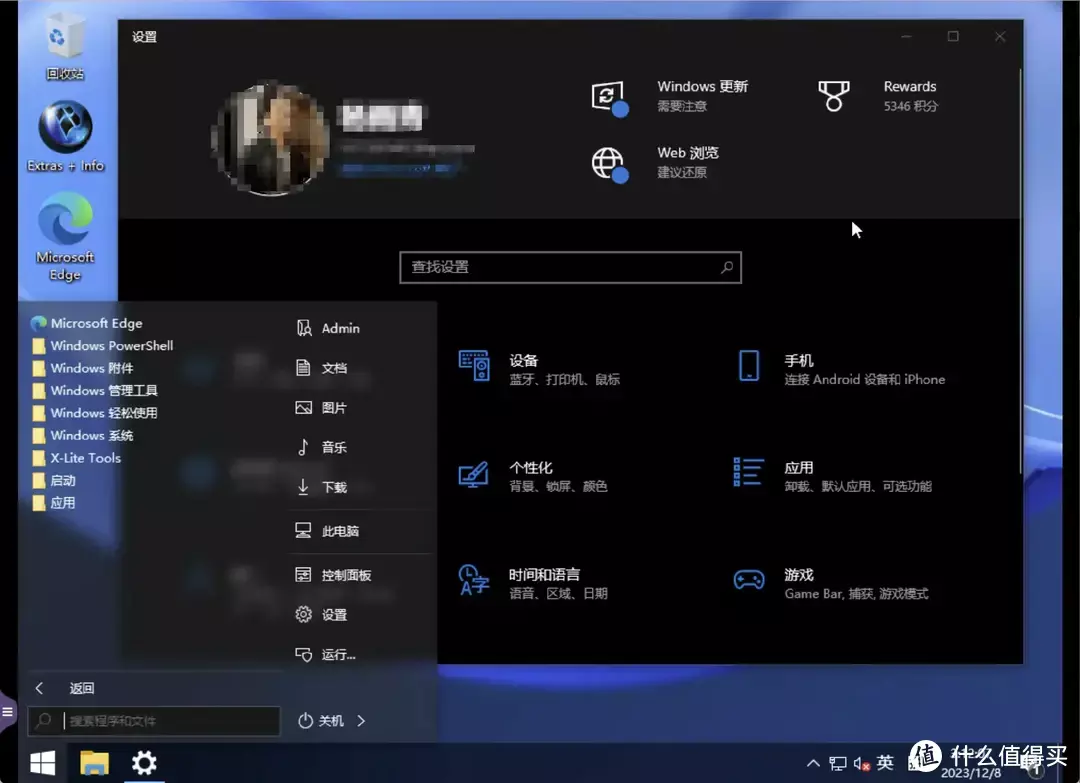
据说有些软件需要更新一下才能装,比如QB客户端,我选择直接更新
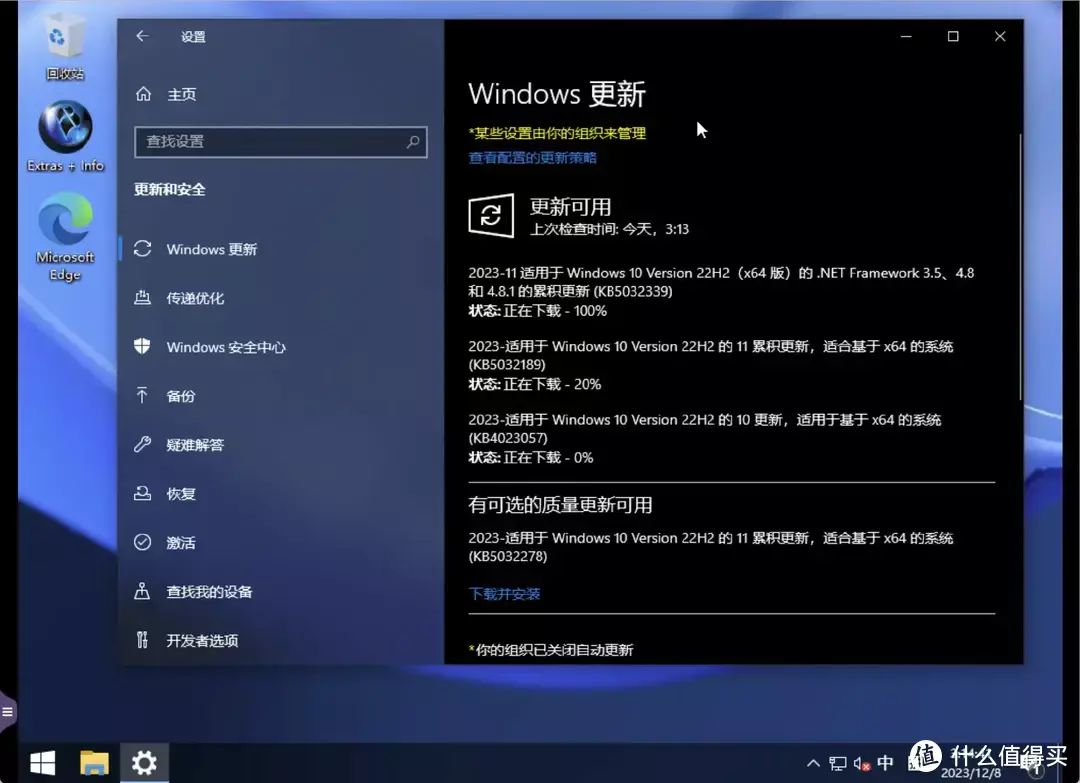
安装了μtorrent下载,这占用可以说相当低了(不要质疑俺的网速)
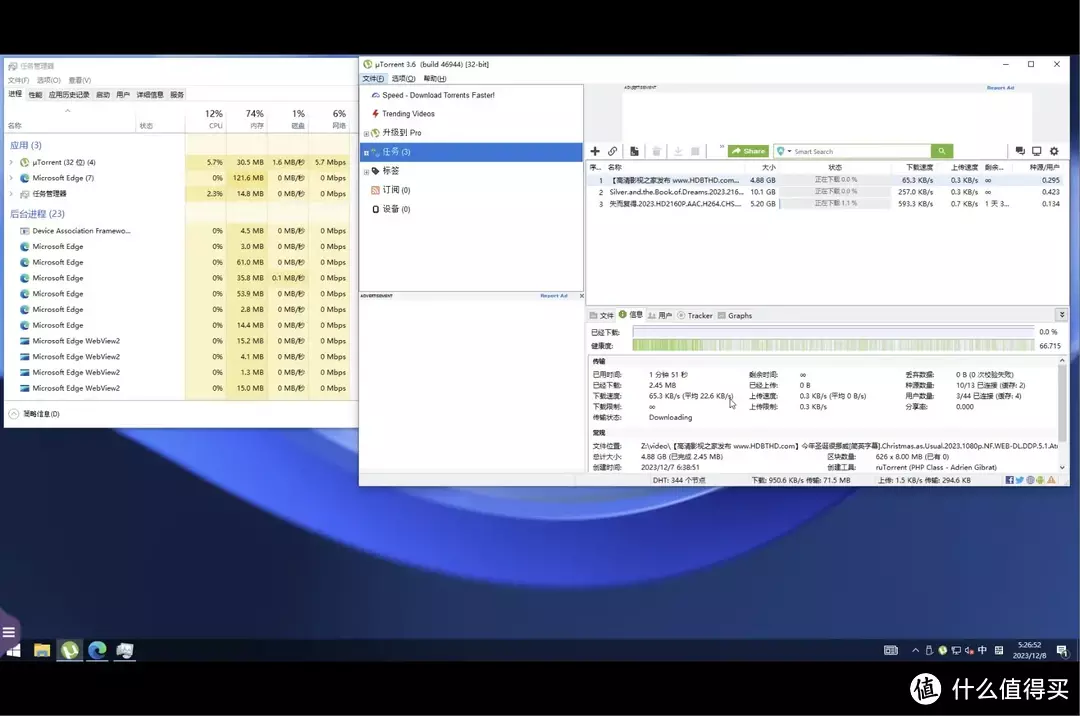
拿来当个下载机,岂不美哉~
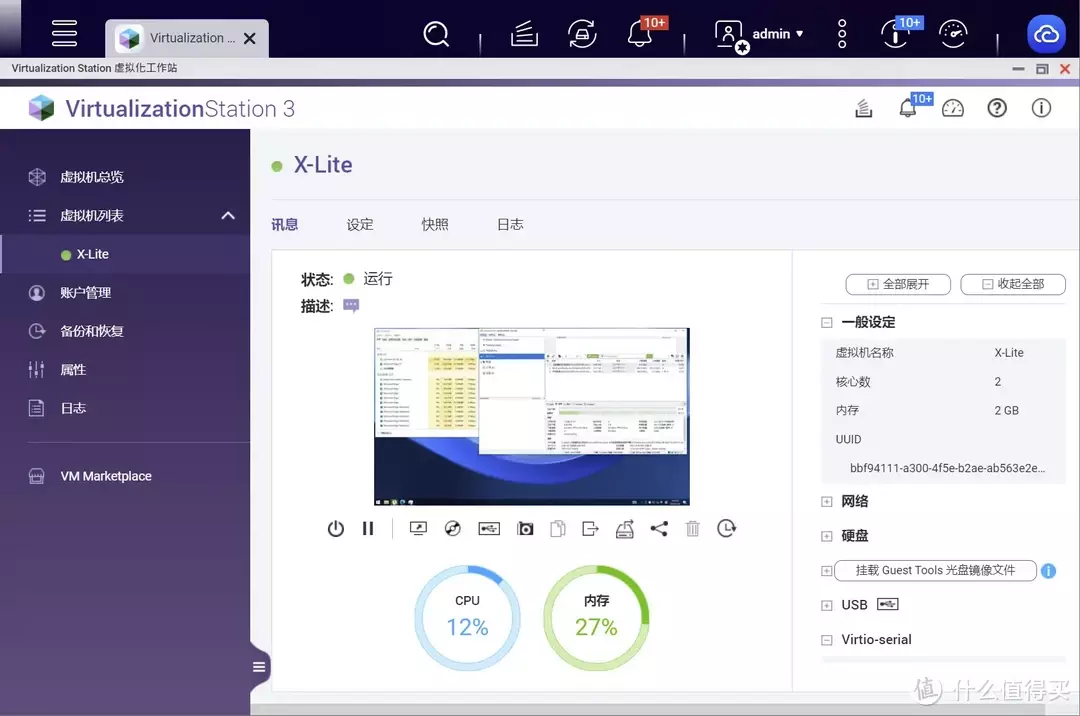
远程桌面
一般虚拟机安装收拾好之后,局域网内更习惯用远程桌面来操作。
首先打开控制面板,找到【系统】,选择【远程控制】,选择允许远程控制,如下图所示。
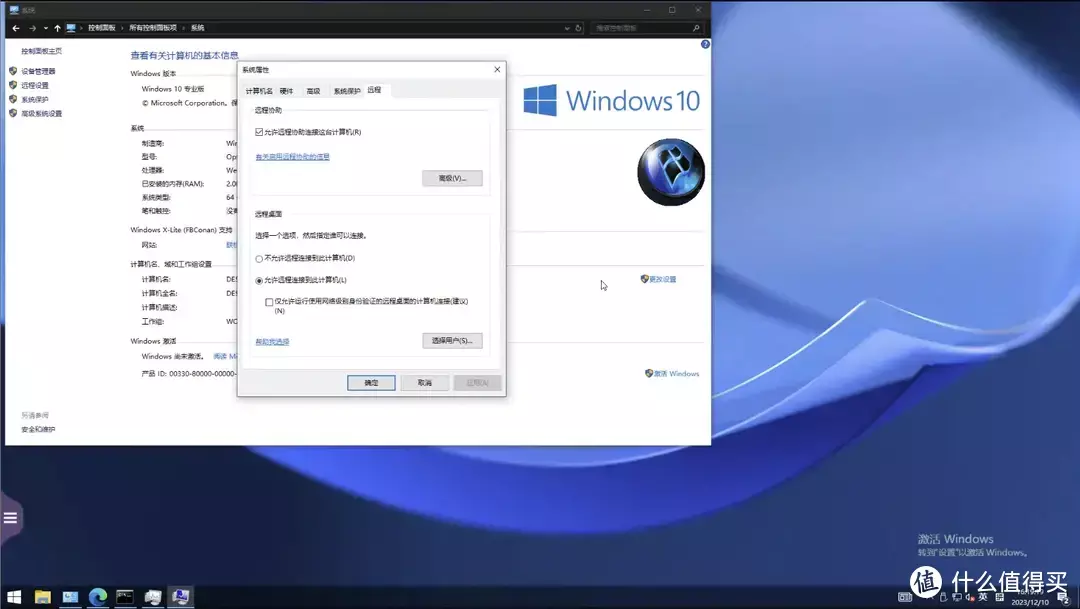
然后创建一个用户密码,毕竟我们安装的时候是无密码
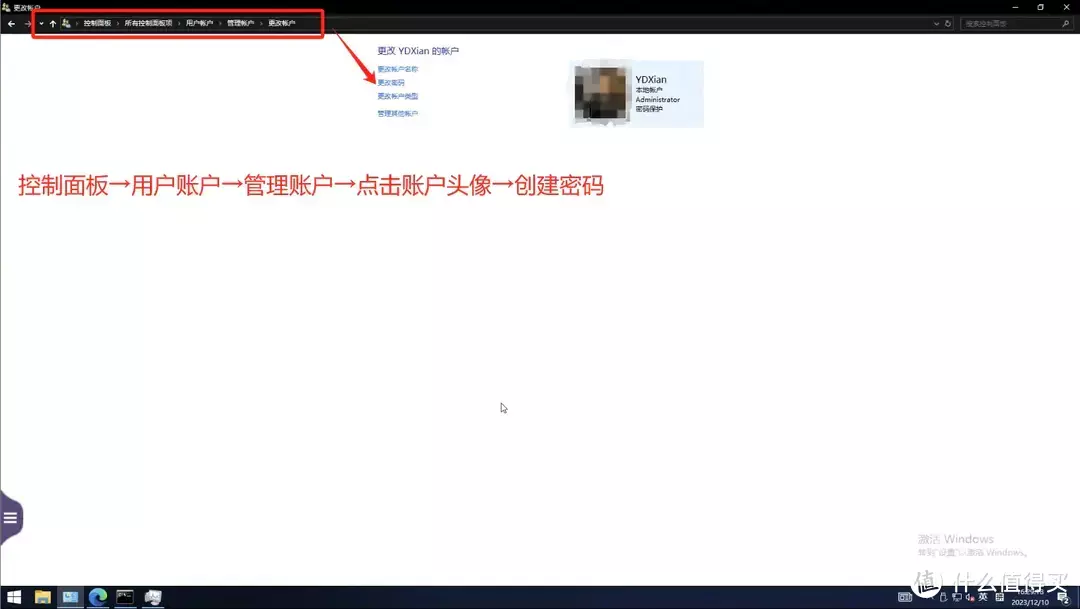
控制端的电脑去windows商店下载一个客户端,其它系统也有对应版本。
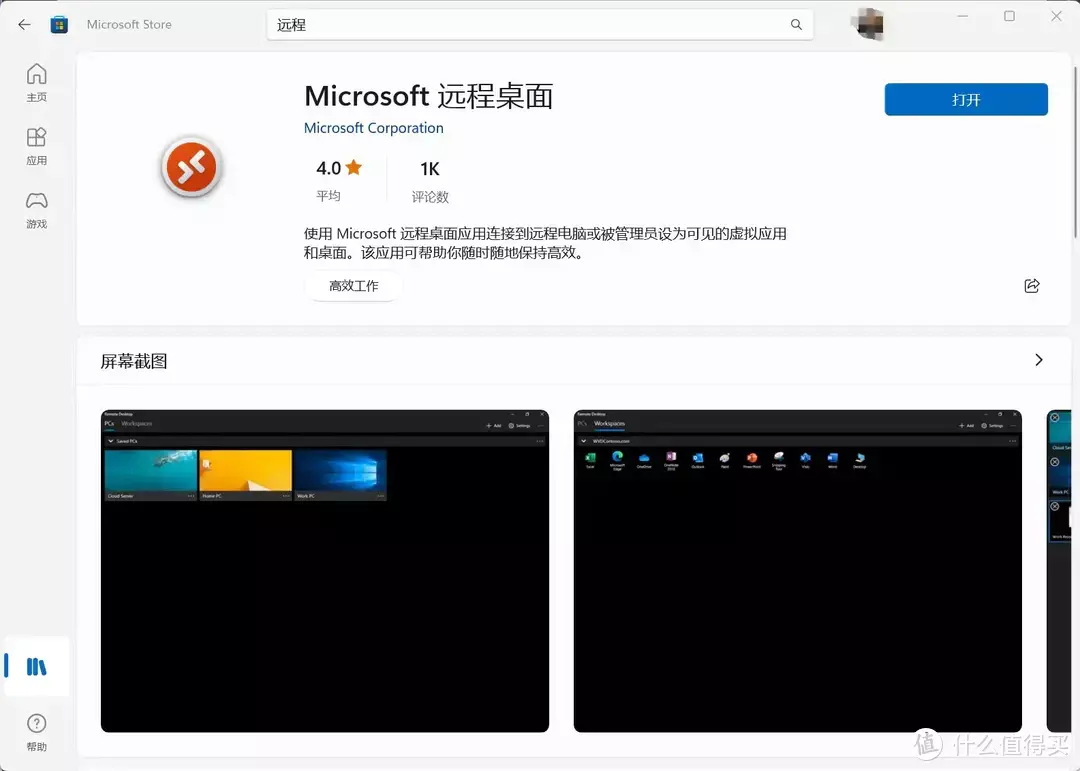
打开软件,添加电脑
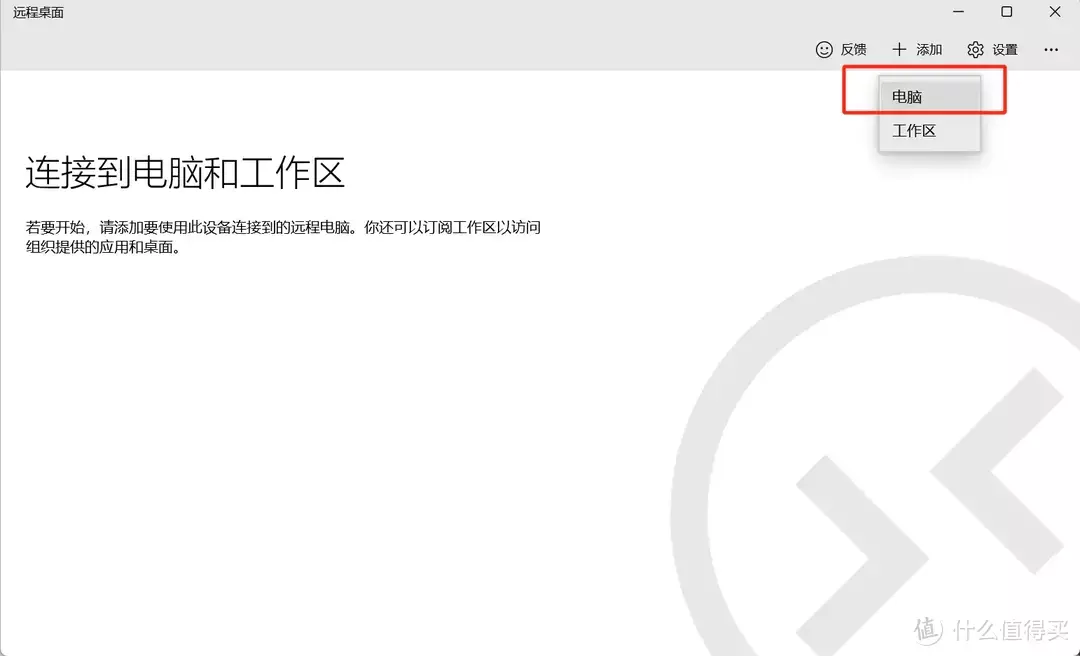
先输入虚拟机的IPD地址,为了以后方便,可以直接添加一个账户,点击下图的加号
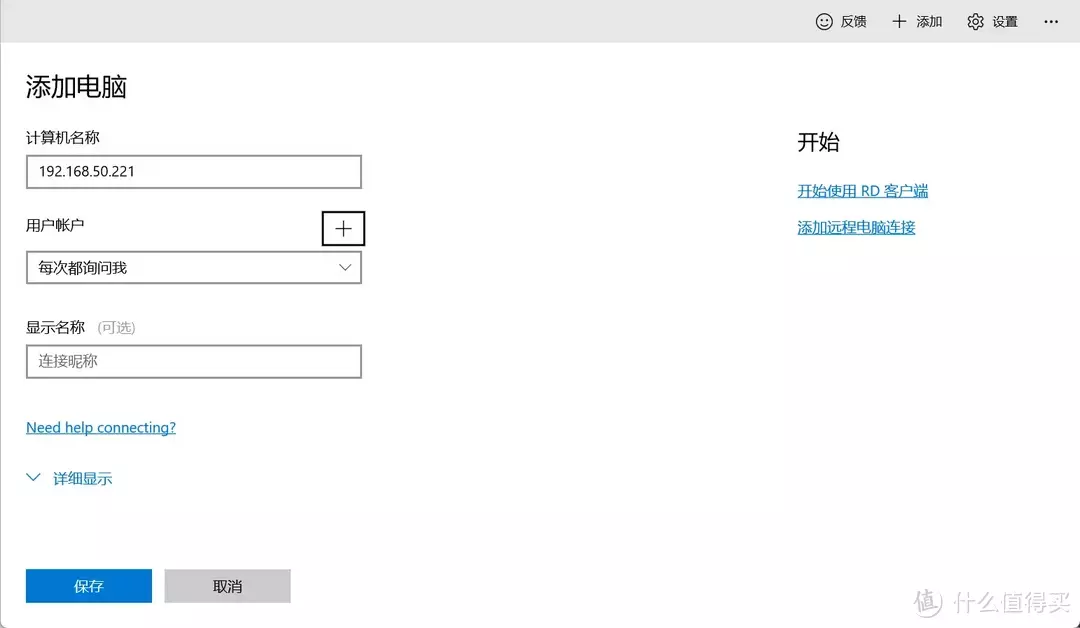
输入账户及刚刚设置的密码,点击【保存】
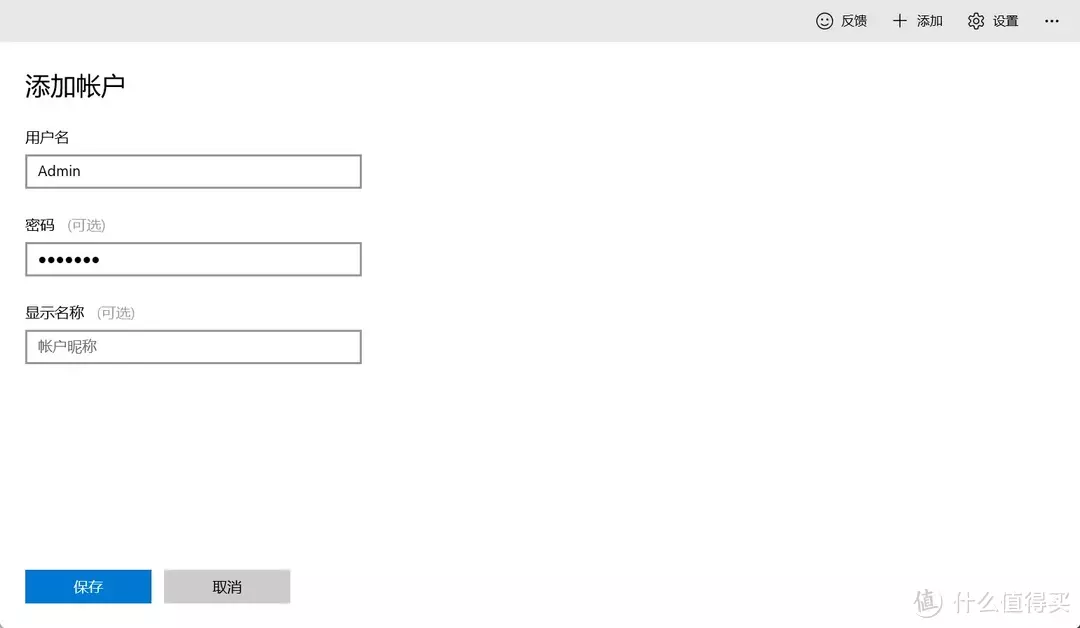
继续保存
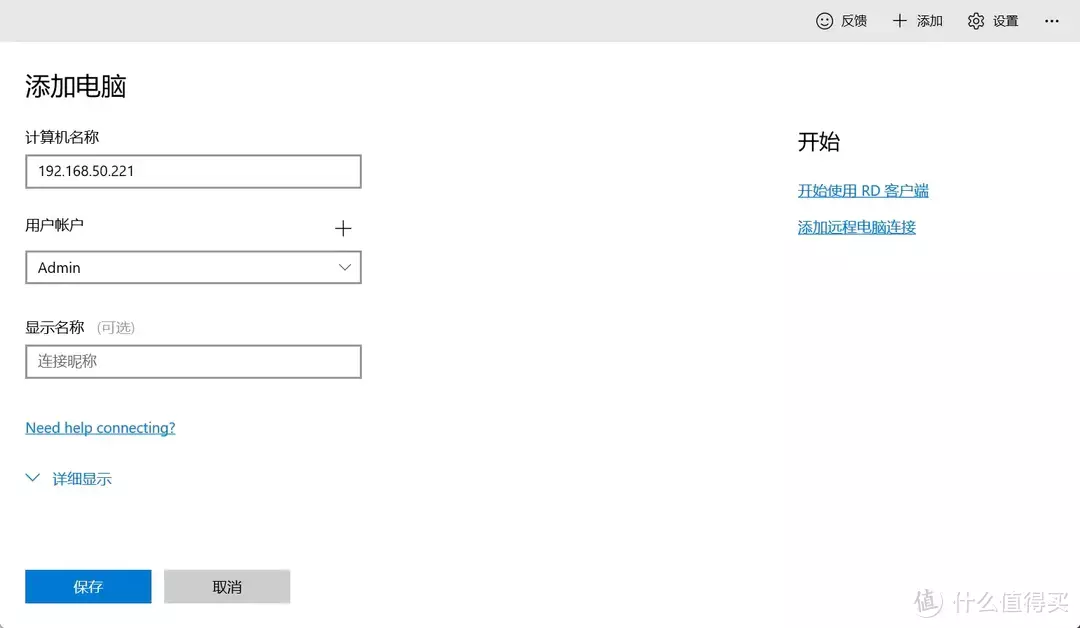
需要用的时候,点击一下创建好的目标,就会自动连接虚拟机
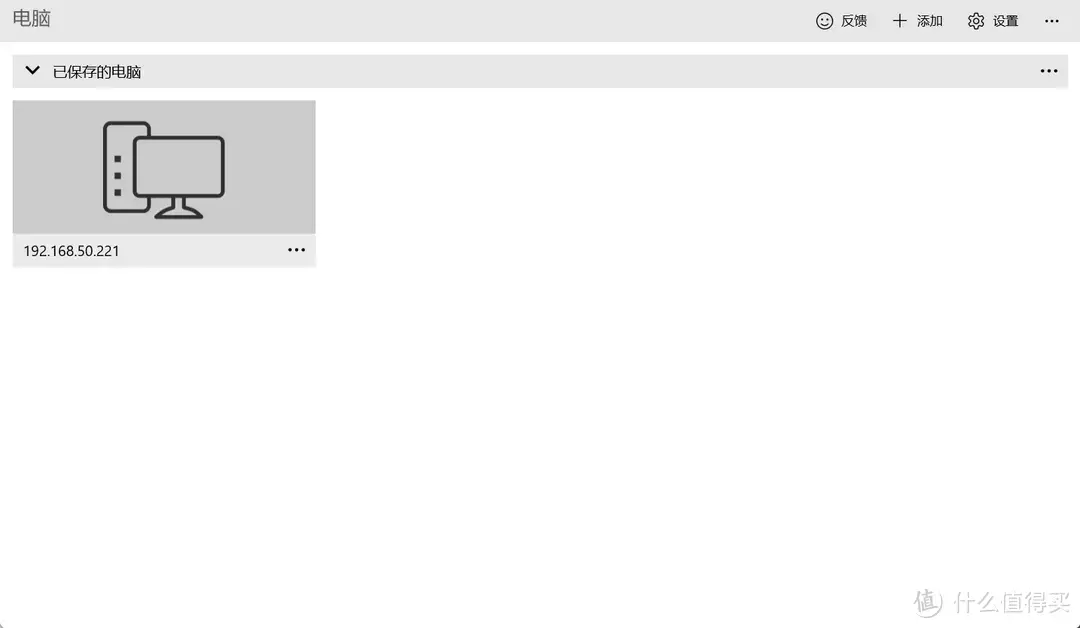
搞定
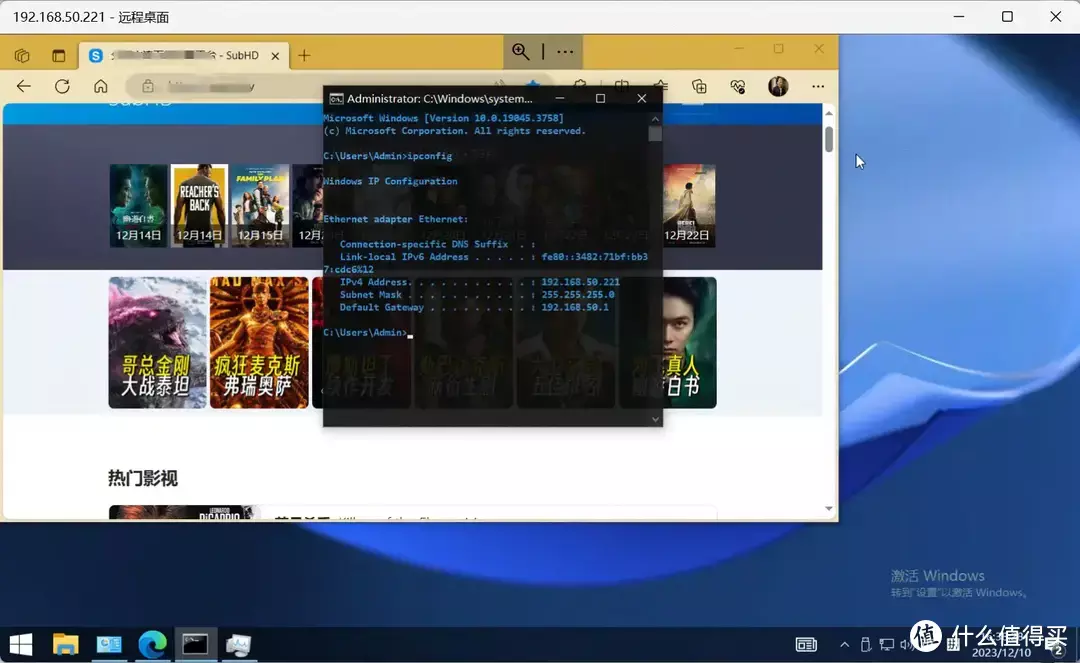
最后
手里有NAS的朋友可以装起来玩玩,毕竟十分轻量,资源占用也特少。D当然VM虚拟机等其它也都可以装,体验更是无比丝滑
感谢大大们的资源分享,文章到此结束,谢谢观看!
阅读更多网络存储精彩内容,可前往什么值得买查看
","gnid":"9ad6ead1844f1c965","img_data":[{"flag":2,"img":[{"desc":"","height":"543","title":"","url":"https://p0.ssl.img.360kuai.com/t014f53ed78c4e4c051.webp","width":"1080"},{"desc":"","height":"543","title":"","url":"https://p0.ssl.img.360kuai.com/t01bf983681623bcfcc.webp","width":"1080"},{"desc":"","height":"636","title":"","url":"https://p0.ssl.img.360kuai.com/t0120bf2018fd15aafe.webp","width":"1080"},{"desc":"","height":"681","title":"","url":"https://p0.ssl.img.360kuai.com/t01b0e82f4220771a16.webp","width":"1080"},{"desc":"","height":"706","title":"","url":"https://p0.ssl.img.360kuai.com/t01fc4f03f9a3833b2c.webp","width":"1080"},{"desc":"","height":"706","title":"","url":"https://p0.ssl.img.360kuai.com/t010f13f9874f700366.webp","width":"1080"},{"desc":"","height":"543","title":"","url":"https://p0.ssl.img.360kuai.com/t0163bc1fe77d90dd36.webp","width":"1080"},{"desc":"","height":"665","title":"","url":"https://p0.ssl.img.360kuai.com/t018b1373e9615e7e22.webp","width":"1080"},{"desc":"","height":"665","title":"","url":"https://p0.ssl.img.360kuai.com/t0151a728fb04384459.webp","width":"1080"},{"desc":"","height":"665","title":"","url":"https://p0.ssl.img.360kuai.com/t015d13b7263a8a6d24.webp","width":"1080"},{"desc":"","height":"675","title":"","url":"https://p0.ssl.img.360kuai.com/t01e15feace3890d1e3.webp","width":"1080"},{"desc":"","height":"675","title":"","url":"https://p0.ssl.img.360kuai.com/t01e1f34f71e47f2c2a.webp","width":"1080"},{"desc":"","height":"675","title":"","url":"https://p0.ssl.img.360kuai.com/t01bc4a9a79f669bdce.webp","width":"1080"},{"desc":"","height":"675","title":"","url":"https://p0.ssl.img.360kuai.com/t01d81f75c5ab58d2a4.webp","width":"1080"},{"desc":"","height":"675","title":"","url":"https://p0.ssl.img.360kuai.com/t013065d3025a63210b.webp","width":"1080"},{"desc":"","height":"675","title":"","url":"https://p0.ssl.img.360kuai.com/t017cdf88cdf9ede420.webp","width":"1080"},{"desc":"","height":"783","title":"","url":"https://p0.ssl.img.360kuai.com/t0117b7c83a50f625ec.webp","width":"1080"},{"desc":"","height":"783","title":"","url":"https://p0.ssl.img.360kuai.com/t019f51828024e7db26.webp","width":"1080"},{"desc":"","height":"716","title":"","url":"https://p0.ssl.img.360kuai.com/t01bfd9d8d3a9bf3b42.webp","width":"1080"},{"desc":"","height":"716","title":"","url":"https://p0.ssl.img.360kuai.com/t01d56052382f19a64c.webp","width":"1080"},{"desc":"","height":"609","title":"","url":"https://p0.ssl.img.360kuai.com/t01e0569e39544e5fa6.webp","width":"1080"},{"desc":"","height":"609","title":"","url":"https://p0.ssl.img.360kuai.com/t01ff56baaa5a8cd04f.webp","width":"1080"},{"desc":"","height":"771","title":"","url":"https://p0.ssl.img.360kuai.com/t0190480630d4a94a27.webp","width":"1080"},{"desc":"","height":"656","title":"","url":"https://p0.ssl.img.360kuai.com/t013f56ebede3e1cb90.webp","width":"1080"},{"desc":"","height":"628","title":"","url":"https://p0.ssl.img.360kuai.com/t015219fbcf049b9794.webp","width":"1080"},{"desc":"","height":"628","title":"","url":"https://p0.ssl.img.360kuai.com/t0178062e133c07ac99.webp","width":"1080"},{"desc":"","height":"628","title":"","url":"https://p0.ssl.img.360kuai.com/t01877c81e2b098391d.webp","width":"1080"},{"desc":"","height":"628","title":"","url":"https://p0.ssl.img.360kuai.com/t01e7126ba176ced413.webp","width":"1080"},{"desc":"","height":"663","title":"","url":"https://p0.ssl.img.360kuai.com/t012fcfb2dc6370a423.webp","width":"1080"}]}],"original":0,"pat":"art_src_1,fts0,sts0","powerby":"pika","pub_time":1702202591000,"pure":"","rawurl":"http://zm.news.so.com/8a8cf70ed77ab59e1dfa6ab67d9a0c99","redirect":0,"rptid":"adfa928c81c4bee5","rss_ext":[],"s":"t","src":"什么值得买","tag":[{"clk":"kdigital_1:内存","k":"内存","u":""},{"clk":"kdigital_1:cpu","k":"cpu","u":""}],"title":"威联通笔记:轻量好用的Win10虚拟机推荐及搭建
刁闸帖2669如何修改windows10 用户权限 -
闵舍点19444153469 ______ 我们在安装程序时,弹出如下的提示: 打开控制面板 将查看方式切换为【小图标】 打开【用户账户】选项,选择【更改账户的控制设置】 在打开的窗口中将【始终通知】更改为【从不通知】,点击【确定】关闭窗口,这时会弹出一个提示窗口,点击【是】,设置完毕,并关闭打开的窗口. 6 当然,如果你的计算机并没有安装防护软件,最好还是不要关闭,毕竟关闭了我们的操作又是会带来安全漏洞的.
刁闸帖2669Windows10系统 用户账户控制怎么取消 -
闵舍点19444153469 ______ 取消Windows10系统用户账户控制UAC方法: 1. 用鼠标右键点击桌面上的“此电脑”图标,然后选择“属性”. 2. 在弹出的系统属性窗口上找到并点击“操作中心”. 3. 在操作中心点击左侧的“更改用户帐户控制设置”选项. 4. 在用户账户设置中,将滑块拉到最下面“从不通知”,并点击下方的“确定”按钮. 5. 在弹出的提示中点击“确定”.
刁闸帖2669win10用户账户控制怎么取消 -
闵舍点19444153469 ______ 登录Windows 10桌面,右键点击左下角的开始菜单图标,在弹出菜单中选择“控制面板”菜单项 在打开的控制面板窗口中,点击“系统和安全”图标 在系统和安全窗口中,点击“操作中心”菜单下的“更改用户账户控制设置” 在用户账户控制设置窗口中,向下拖动滑块到最下面,最后点击“确定”按钮保存退出 在弹出的“用户账户控制”确认窗口,点击“是”按钮,保存刚刚的修改.这样以后再安装其它的应用时就不会再弹出确认窗口了.
刁闸帖2669怎样更改windows10用户 -
闵舍点19444153469 ______ 我们在安装程序时,弹出如下的提示: 打开控制面板 将查看方式切换为【小图标】 打开【用户账户】选项,选择【更改账户的控制设置】 在打开的窗口中将【始终通知】更改为【从不通知】,点击【确定】关闭窗口,这时会弹出一个提示窗口,点击【是】,设置完毕,并关闭打开的窗口.6 当然,如果你的计算机并没有安装防护软件,最好还是不要关闭,毕竟关闭了我们的操作又是会带来安全漏洞的.
刁闸帖2669Win10系统用户账户控制怎样关闭 Windows10关闭用户账户控制的方法 -
闵舍点19444153469 ______ 1. 在桌面界面我们右键点击|开始菜单|;2. 在打开菜单中点击“控制面板”;3. 之后再找到打开界面中的“控制面板”-“用户账号”;4. 进入用户账号页面后,点击用户账号;5. 然后在打开界面点击“更改用户账号信息”点击“更改用户账号控制设置”;6. 把选择何时通知你有关计算机更改消息的滑块,调到最低.
刁闸帖2669如何取消win10用户账户控制 -
闵舍点19444153469 ______ 1、进入“控制面板”,如下图,点击“安全和维护”: 2、如下图,展开“安全”,点击下图红圈标记的“更改设置”: 3、如下图,拉到最下面,“不通知”,最后点击“确定”,设置完毕,这样UAC就不会再弹提示框了,建议不关闭UAC,这是防病毒运行非常有效的系统:
刁闸帖2669win10用户账户控制怎么取消 -
闵舍点19444153469 ______ 同时按WIN+R键,在运行中输入:msconfig 确定后出现系统配置工具,在下面点击“更改UAC设置”然后再点击启动.在接下来的对话框中调动滑块到从不通知的位置,最后点确定就可以了.
刁闸帖2669windows10怎么取消用户账户控制 -
闵舍点19444153469 ______ 具体步骤如下:1,在桌面,鼠标右键点击“开始”,选择”控制面板”2,切换到大图标模式3,找到系统, 点击打开操作中心4, 选更改用户帐户控制设置5,直接拉到最底下6, 确定之后会提示你是否关闭,选择关闭
刁闸帖2669windows10怎么关闭用户控制 -
闵舍点19444153469 ______ 方法/步骤 使用快捷键调出(WIN+R),然后输入msconfig 再点确定.在系统配置工具,下面选择点击更改UAC设置然后再点击启动.在出来的这个框框中,把它调成从不通知.然后确定就可以了.确定一下就会生效了.下次再安装程序时候就不会有这个提示了.
刁闸帖2669win10怎样取消用户账户控制 -
闵舍点19444153469 ______ 使用快捷键调出(WIN+R),然后输入msconfig 再点确定. 在系统配置工具,下面选择点击更改UAC设置然后再点击启动. 在出来的这个框框中,把它调成从不通知.然后确定就可以了. 确定一下就会生效了.下次再安装程序时候就不会有这个提示了.